
[レビューあり]どこでも健康的な姿勢に保てるノートパソコンスタンドを紹介!
多くのサラリーマンは朝から晩までパソコンとにらめっこ。首が腰が痛い…。
パソコンを使う時の姿勢は非常に重要で健康にパソコンを使うためには常に姿勢に気をつける必要があります。
本記事ではそんなあなたにオススメのノートパソコンスタンドをご紹介します。
目次
パソコン作業は腰痛や肩こりとの戦い
一日中パソコンとにらめっこしている人はいったいどれくらいいるのでしょうか?
メールを書いたり、資料を作ったり、記事を書いたり、動画を作ったり、画像を加工したり、パソコンは様々なことができるため、多くのユーザーがパソコンを使っていろいろな作業をしていることでしょう。
一日中パソコンの前にいるなんてそう珍しい話ではないですよね。
かくいう私だって、一日中パソコンの前でカタカタしています。
この記事だってカタカタカタカタパソコンとにらめっこしながら書いているわけです。
![[パソコンとにらめっこしている画像]](https://mv-image.moov.ooo/1644662689973_9qj0bl6ob91wubgln9zugxjf.jpg)
さて、一日中同じような姿勢でパソコンをカタカタしているとどうしても身体に違和感を感じ始めます。
この違和感を放置していると、気がついたら腰痛になっていたり、首に痛み発生したり、身体が悲鳴を上げ始めます。
そうなったら最後、作業効率は徐々に下がり始め、最悪仕事ができなくなってしまうことも…。
特に、キーボードと画面が一体になっているノートパソコンは最悪。
パソコンを使う時の理想の姿勢とはかけ離れた、身体に非常に負担となる格好になりがちな画面位置、キーボード位置となっています。
ノートパソコンで作業するときには、デスクトップ型のパソコンを使う時以上に、姿勢を意識して使う必要があります。
健康を考えて身体が悲鳴をあげないようにパソコンを使うには、我々は日常的に正しい姿勢を意識してパソコンを使っていく必要があります。
パソコンを使う時の理想の姿勢
![[こんな姿勢がいいよ画像]](https://mv-image.moov.ooo/1644662713649_0vyjefqf5xk3lm5v4efqmr1r.jpg)
富士通さんのサイトのパソコンを使う姿勢というページがパソコンを使う時の姿勢の指標となっているような印象を受けましたが、実際にこの姿勢でやってみたところ、上腕垂直は少し窮屈でストレスを感じました。
個人的には「上腕垂直」でないほうが疲れない姿勢のような気がします。
それにしても、ノートパソコンだと、どれもなかなか実現がむずかしいものばかりですね。
ディスプレイから目を40cm以上離すだとか、画面は水平視線より下に設置するとか。
上の画像もノートパソコンにノートパソコンスタンドやら外部キーボードやら外部マウスなどを使って撮影しています。
デスクトップユーザーであれば、キーボードとモニターが別れているので、適切な姿勢を保つためのセッティングは結構簡単にできます。
しかし、ノートパソコンユーザーはキーボートと画面が一体になっているので、最適なセッティングがなかなか難しかったりします。
![[箱を置いて高くして作業している様子]](https://mv-image.moov.ooo/1644662736060_augfhgaawjrzjvnioymeo6wl.jpg)
画面の位置を水平視線に合わせて上げれば、キーボードが打ちにくくなるし、足を床に接地させようと椅子を下げれば目線も上がって首が痛くなる…。
ノートパソコンユーザーにとってはなかなか難しい……
外出先でのノートパソコン使用時の姿勢は最悪
![[ベンチでノートパソコンを使っている画像]](https://mv-image.moov.ooo/1644662756174_xjs6s4l8duiqdpyhjlx9w3po.jpg)
さて、自宅やオフィスなどの自由の聞く場所であれば外部キーボードや外部モニターを使うなり、工夫で姿勢はなんとかなりますが、外出先ではどうでしょう?
カフェ、公園のベンチ、バスの座席、空港の待機場所…
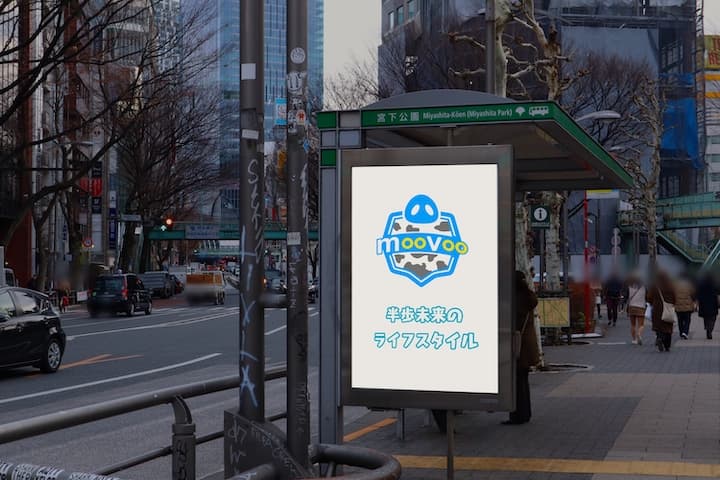
これらの場所は公共スペースですので、あまり自由に使うことはできませんし、出先ですからパソコンの高さを変えたり、椅子の高さを変えたりなんてそんなことできません。
どうしても身体に優しくない姿勢でパソコン作業をすることになってしまいます。
こういった理由から、自身の健康を考えた場合、できれば外出先でパソコン作業をするべきではないのですが…やはりそこは仕事ですから、そういうわけにもいきません。
適切な姿勢を保てるノートパソコンスタンドをご紹介!
みなさんはノートパソコンスタンドをご存知でしょうか?
ノートパソコンスタンドとはその名の通り、ノートパソコンを置いて使う製品なのですが、これにもいろいろな種類があります。
Hoteck:ノートパソコンスタンド
このスタンドは画面を高くすることを目的として作られたスタンドになります。
キーボード部分を斜めにすることにより、画面を通常よりも高い位置にもっていけます。
しかし、キーボード部分が斜めであるため、キーボードが平らに置いてある状況よりも多少打鍵しにくくなっています。
キーボードが斜めにはなりますが、慣れてしまえば打鍵はできるので、外部キーボード及び外部マウスを使用しないという方で画面だけ今よりも上に上げたいという方にはオススメなパソコンスタンドのタイプです。
OBENRI:Vertical Laptop Double Stand
このスタンドはノートパソコンを立てかけるためのスタンドです。
このスタンドに立てかけ、マウスやキーボード、モニターを立てかけたノートパソコンに接続することで、ノートパソコンをまるでデスクチップパソコンのことのように扱うことができるようになります。
自宅にモニターとキーボードとマウスが別にあるという方にオススメです。
ノートパソコンを平置きするよりもスペースを取らないので、その分広々と作業することが可能です。
Athvcht:ノートパソコンスタンド
このスタンドはノートパソコンの位置を全体的にかなり高くまで上げるスタンドです。持ち運びは考えられておらず。キーボードもマウスも外部のものをつけて扱うことが前提で作られているようです。
下にスペースがあるので、パソコンを使わないときに外部キーボードを収納したり、なにかモノを置いたりといろいろなことに使えそうです。
BEESUM:折り畳み式ノートパソコンスタンド
このスタンドは二本脚で構成されており、スタンドの脚と脚の間に自分の足を入れることができます。
このおかげでベッドの上で高い目線でパソコンがきたり、床でゴロゴロしながらパソコン操作をすることができます。
しかし、結構重い。スタンドだけで1.3kgあります。
だいたいMacbookPro13inchと同じ重さです。
色々な使い方ができるとてもいいスタンドだとは思いますが、これは流石に重すぎて持ち歩きは厳しそうです。
これらの4つのスタンドはしっかりとした机の上で使用するのであれば、とても素晴らしいスタンドだと思うのですが、残念ながら外出先のバスの中だとか電車の中だとかタクシーの中だとか…そういう場面では使いにくいスタンドばかりです。
今回は外出先の不安定な場所でも、ノートパソコンを少しでも身体にダメージの少ない姿勢で扱うことのできるスタンドをご紹介します。
レビュー:いつでもどこでも快適作業空間を構築できる「iMoov Astutoスタンド』
![[iMoov Astutoスタンドの画像/スタンド下部のベルトの画像]](https://mv-image.moov.ooo/1644662806755_1uie180elvgtxs9003ac0biq.jpg)
このパソコンスタンドはいつでもどこでも快適に、ノートパソコンを使用できるように考えられて作られたノートパソコンスタンドです。
↑↑『iMoov Astutoスタンド』の特徴をサクッと紹介する動画はこちら
よくあるパソコンスタンドスタンドは、脚の部分を机の上や椅子の座る部分に置くことだけを意識して作られています。
しかし、iMoov Astutoスタンドはスタンドの脚だけでなく脚と脚との間にベルトを搭載しており、このベルトを使うことで膝上でも安定してスタンドを活用することができるようになっています。
![[ベルトが足にフィットしている画像]](https://mv-image.moov.ooo/1644662829301_sxrvzxhm5ui0ewala32febyg.jpg)
このベルトのおかげで曲面でも安定して置くことが可能になります。
通常のスタンドは脚の接地によって安定性を確保していますが、つまり脚が接地していなければ安定しません。
一方、このベルト方式だと置く場所に応じてベルトが変形するため、スタンドが平面に接地しているような、”固定された安定感”はありませんが、”船のような安定感”があります。
揺れはするものの、地面と水平な状態でしっかりとすばやくタイピングをすることが可能です。
iMoov Astutoスタンドってどんな製品?
iMoov Astutoスタンドの外観
![[折りたたみ・平・広げた画像]](https://mv-image.moov.ooo/1644662851266_lz5wup2hjfq7njcuruvy8cev.jpg)
外観はこんな感じ。
![[ハニカム構造写真]](https://mv-image.moov.ooo/1644662874990_d56n2ge1km8nyzhktk3x9w2c.jpg)
プラスチック部分は耐久性を考慮されており、ハニカム構造が採用されています。
![[ベルトの画像]](https://mv-image.moov.ooo/1644662896377_5vte9zukc70e5cz4m73p9x3o.jpg)
通常のスタンドは台と脚のみですが、このスタンドは脚と脚をつなぐベルトがついており、ももの上などの不安定な場所でも安定して使えるように設計されています。
![[台の部分すべりどめ]](https://mv-image.moov.ooo/1644662916769_zkj5e7midx0jdjogwvi4fxlj.jpg)
タブレットやパソコンを置く部分は滑り止めがついており、デバイスが斜めになっても、台座から滑り落ちないように設計されています。
滑り止めの力がめちゃくちゃ高いわけではありませんが、30度くらいであれば滑り落ちることはありません。
組み立ては簡単!
このように、脚を出して立てるだけで組み立て完了です!
モバイル端末を立てる溝もついている
台にはスマホやタブレットを立てて使えるよう、スタンド代わりになる溝が2つあります。
![[上の窪にいタブレットを設置しているところ]](https://mv-image.moov.ooo/1644662939111_j54f271d9s0o0cjd46fghv9q.jpg)
上の溝はタブレットを挟むことで、タブレットを立てて使うことができるようになります。
外部キーボードなどを使えばパソコンを使うようにタブレットを快適な姿勢で使うことも可能です。
![[アジャスター]](https://mv-image.moov.ooo/1644662959517_ewbz8kmbb8k5aiedown4vfkj.jpg)
アジャスターによって立てるデバイスの暑さの調整も可能で、薄いタブレットやスマホも厚いタブレットやスマホもしっかりと立てることが可能です。
![[下の溝にいタブレットを設置しているところ]](https://mv-image.moov.ooo/1644662991160_u2zean0cgs9mpykhg0a3jxyo.jpg)
下の溝はタブレットやスマホを浅めに立てることができます。
タブレットの液晶に表示されるキーボードを入力際に便利で、平面でキーボード入力するよりも快適に入力することができます。
iMoov Astutoスタンドの大きさ、重さ
大きさは週刊少年ジャンプよりも少し小さいくらいです。
パソコンを持って歩く人にとってはサイズ的には問題にならない大きさかと思います。iPadと小脇にかかえてちょうど良い。そんなくらいの大きさです。
![[iMoov Astutoスタンド上から画像]](https://mv-image.moov.ooo/1644663059412_134nvysbmtfpt89dbrcs07if.jpg)
![[ipadと一緒に抱える画像]](https://mv-image.moov.ooo/1644663081054_2g21oqtmlfyxakuq5vlnjugo.jpg)
重さは790gと少し重さを感じます。週刊少年ジャンプよりも少し重いくらいの重さです。
持ち運びができないほどでもない重さです。
iPad Pro 9.7は437gなので合わせると1227g。
だいたいMacbook Air(2018年モデル)と同じ重さになりますね。
![[横からがぞう]](https://mv-image.moov.ooo/1644663104068_eo9v1vtmtk9nqfcegf1e6sw6.jpg)
iMoov Astutoスタンドが使える場所
よくあるパソコンスタンドは基本的に机の上で使うことを考えられていますが、iMoov Astutoスタンドは机の上だけでなく、膝の上でも快適に使えるように設計されています。
これまでのパソコンスタンドでは作業がしにくかった場所でも姿勢良くパソコンを使えることができるようになります。
床でiMoov Astutoスタンドを使う
床では2つの使い方ができます。
1つは小さな机として使う方法。
もう1つはももの上に置いて使う方法。
この2つです。
![[机→ビフォーアフター]](https://mv-image.moov.ooo/1644663128752_sgaeyhylar9hrqylups1e6oh.jpg)
机のように使うと、単純に入力場所と画面の場所が高くなるので、非常に快適に文字入力が可能になります。
![[もも上→ビフォーアフター]](https://mv-image.moov.ooo/1644663151491_5ezxrptwbq4nbt4r8r91xxhk.jpg)
もも上で使うと机のように使うよりもより高く使うことができるようになるので、より快適になります。
ベンチ(空港、バス、電車)、椅子の上で使う
ベンチで使うときはもも上に置いて使うことになります。
通常ももで使う時はキーボードが前下りになり、さらに位置も低いため首も疲れますし、文字も非常に打ちにくいです。
しかし、iMoov Astutoスタンドを使うことで、これらが解消。
もも上よりも上に画面とキーボードを持ってくることができるので入力がとても楽に行うことができ、目線も高く上がるので首の負担も減ります。
一番の利点は、滑り止めによってパソコンがずり下がらないこと。
ズボンの上にパソコンを置くと、パソコンが下にずり下がっていってとても打ちにくいです。
膝に置いたままちょっとカバンの中からなにかを取り出そうとしただけで、パソコン落下の危機!!
iMoov Astutoスタンドは滑り止めがあるため、滑る落ちる心配はなく、とても楽でした。
![[ベンチで使っている画像]](https://mv-image.moov.ooo/1644663176473_w5ib9cv9lvkkddrfcno13prp.jpg)
机上でiMoov Astutoスタンドを使う
机の上にノートパソコン直置きで作業すると目線が下がるので首に負担がかかります。
そこでノートパソコンスタンドの出番です。
机の上のパソコンスタンドは記事前半で紹介したアイテムには、机上で使うために開発されたスタンドがいくつもあり、机の上だけで使うのであれば、それでもいいかもしれません。
しかし、持ち運びや机なしで使うということを考えた場合、iMoov Astutoスタンドはとても使いやすく便利です。
![[机の上で使用している画像]](https://mv-image.moov.ooo/1644663199186_mvyjjm2u1olavpgv9kuziuod.jpg)
机の上で使う方法は2つあります。
1つは折りたたんだ状態で使う方法。
もう1つはスタンドを立てて使う方法。
![[降り立たんで使う方法]](https://mv-image.moov.ooo/1644663223562_pmjjg6ctfnz4njf7kzg4swcq.jpg)
これは脚を畳んだ状態で机の上に置き、その上にパソコンを置くことで多少画面の位置を上げてパソコンを使えるようにできるモードです。
奥の方に多少傾斜がつけられていて、キーボードをほんの少し傾けて使うことができます。
![[立てて使う]](https://mv-image.moov.ooo/1644663247453_qxfd04rzrqldjfj3tjhwl4i8.jpg)
低い机で使用するのであれば、立てて使うのがいいでしょう。
ソファーに座りながら低い机にiMoov Astutoスタンドとパソコンを置いて作業することで文字が打ちやすくなります。
![[高い机に置いて外部キーボードを使う画像]](https://mv-image.moov.ooo/1644663274324_unxwqdg2w624bubbbhd6thj4.jpg)
普通の机でiMoov Astutoスタンドを立てて使う場合でも、より快適にパソコンを使うことが可能です。
目線の高さが画面上部の高さと水平になるのが理想の画面の位置ですが、それを実現することが可能。
キーボードも普通に打てます。
もし外部キーボードと外部マウスを準備できるのであれば、キーボードとマウスだけ机の上に置いて、パソコンだけ上に上げるのもいいかもしれません。
そうすると、パソコンを使う理想の姿勢でノートパソコンを使うことができるようになります。
ノートパソコンスタンドを使って正しい姿勢を!
毎日パソコンを使う皆さんにとって、パソコンを使う際の姿勢というのは健康という面に置いてとても大事なことです。首の痛み、腰の痛み、これらはパソコンを使う際の姿勢によって生み出されていることも多く、姿勢を改善することで治ることもあるそうです。
今回5つのノートパソコンスタンドを紹介し、なかでもiMoov Astutoスタンドというスタンドに注目して紹介しました。
机や床のような安定した場所で使えるスタンドはさまざまな製品がありますが、膝の上やももの上などの不安定な場所で使えるスタンドは意外とありません。
そんな中、iMoov Astutoスタンドは机や床のような安定した箇所で使うことも可能ですし、足の上でも安定して使うことができるのでとても便利でした。
値段が少し高額ですが、そのコンパクトさ、重量、使い勝手から見ても、外でよくパソコン作業をする人は1台持っていてもいい製品なのではないかなぁと思います。
購入はこちら
関連記事はこちら
PC関連の記事はこちら
-
LINEの友達登録をお願いします!
LINE限定で、毎週の人気記事を配信します!

XでMoovooをフォロー!
Follow @moovoo_






















